Correggi HDMI Nessun suono in Windows 10 quando connesso alla TV
Pubblicato: 2021-07-23
L' interfaccia multimediale ad alta definizione o HDMI supporta lo streaming multimediale non compresso in modo da poter visualizzare immagini più nitide e ascoltare suoni più nitidi. Inoltre, puoi goderti lo streaming di contenuti video con supporto audio surround e contenuti 4K sul tuo monitor o televisore utilizzando un solo cavo. Inoltre, puoi trasmettere simultaneamente video e audio digitali da una TV o un computer a un proiettore o un altro computer/TV.
Alcuni utenti si sono lamentati del fatto che mentre il contenuto video veniva condiviso e visualizzato tramite HDMI, l'audio non accompagnava il video. Se anche tu stai riscontrando lo stesso problema, sei nel posto giusto. Portiamo una guida perfetta che ti aiuterà a risolvere il problema con HDMI No Sound in Windows 10 quando connesso al problema TV. Quindi, continua a leggere per sapere come.

Contenuti
- Correggi HDMI Nessun suono in Windows 10 quando connesso alla TV
- Ragioni alla base del problema "Cavo HDMI senza audio sulla TV".
- Metodo 1: imposta HDMI come dispositivo di riproduzione predefinito
- Metodo 2: aggiorna i driver installati
- Metodo 3: ripristinare i driver di grafica
- Metodo 4: abilitare i controller audio
- Metodo 5: reinstallare i driver audio
- Metodo 6: utilizzare lo strumento di risoluzione dei problemi di Windows
- Metodo 7: controlla le proprietà audio della TV/monitor
- Metodo 8: riavvia Android TV
- Metodo 9: utilizzare il cavo e la porta HDMI corretti
Correggi HDMI Nessun suono in Windows 10 quando connesso alla TV
Ragioni alla base del problema "Cavo HDMI senza audio sulla TV".
C'è una vasta gamma di ragioni dietro il problema "HDMI Nessun suono in Windows 10 quando connesso alla TV".
1. Inizia con il cavo HDMI utilizzato per la connessione al computer, alla TV o al monitor. Collega il cavo HDMI a un altro PC/TV e verifica se riesci a sentire l'audio. Se sì, allora c'è un problema con il monitor o la TV su cui stai proiettando. Dovrai configurarlo per ricevere HDMI.
2. Se il problema audio persiste, indica un problema con il cavo HDMI . Quindi, prova a connetterti con un nuovo cavo funzionante.
3. I problemi audio con il tuo PC possono essere causati da diversi motivi:
- Selezione del driver audio errato o del dispositivo di riproduzione errato .
- Scheda audio dell'altoparlante impostata come predefinita invece di commutare l'uscita audio su HDMI.
- Non configurato per quantificare e ricevere dati audio HDMI.
Prima di andare avanti per risolvere il problema del cavo HDMI nessun suono sulla TV, ecco un elenco di controlli di base da eseguire:
- Collegare correttamente il cavo HDMI. Assicurarsi che il cavo HDMI non sia danneggiato o difettoso.
- Assicurarsi che la scheda grafica (pannello di controllo NVIDIA) sia configurata correttamente.
- Le schede NVIDIA (serie precedente a GeForce 200) non supportano l'audio HDMI.
- I driver Realtek devono anche affrontare problemi di compatibilità.
- Riavvia i dispositivi poiché un semplice riavvio di solito risolve piccoli problemi e problemi software, la maggior parte delle volte.
Di seguito sono illustrati vari metodi che ti aiuteranno ad abilitare l'audio HDMI per inviare l'audio alla TV. Leggi fino alla fine per trovare quello che fa per te.
Metodo 1: imposta HDMI come dispositivo di riproduzione predefinito
Ogni volta che un PC ha due o più schede audio installate, di solito si verifica un conflitto. È molto probabile che l'uscita audio HDMI non sia abilitata automaticamente poiché la scheda audio degli altoparlanti presenti all'interno del computer viene letta come dispositivo predefinito.
Ecco come impostare HDMI come dispositivo di riproduzione predefinito su PC Windows 10:
1. Vai alla casella di ricerca di Windows , digita Pannello di controllo e aprilo.
2. Ora, fai clic sulla sezione Suono come illustrato di seguito.
Nota: assicurati di selezionare "Visualizza per" come Icone grandi.
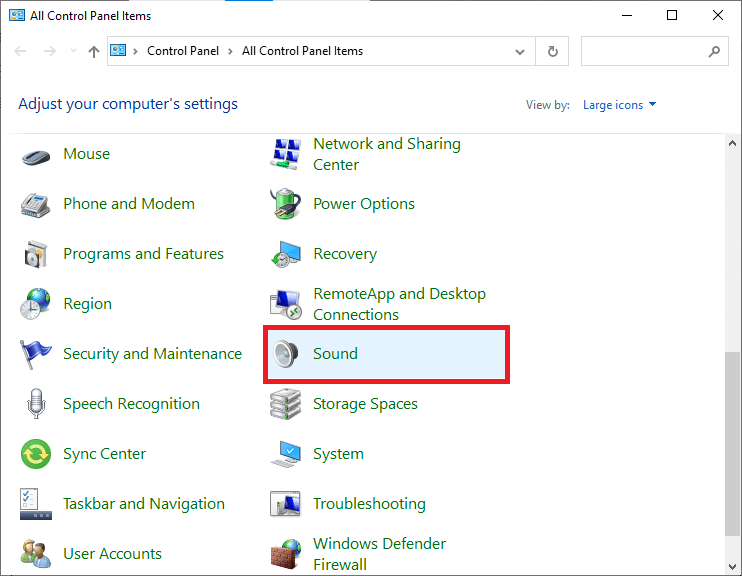
3. Ora sullo schermo appare la finestra delle impostazioni del suono con la scheda Riproduzione .
4. Collegare il cavo HDMI. Verrà visualizzato sullo schermo con il nome del tuo dispositivo. Fare riferimento alla foto data.
Nota: se il nome del dispositivo non viene visualizzato sullo schermo, fare clic con il pulsante destro del mouse sullo spazio vuoto. Verifica se le opzioni Mostra dispositivi disabilitati e Mostra dispositivi disconnessi sono abilitate. Fare riferimento all'immagine sopra.
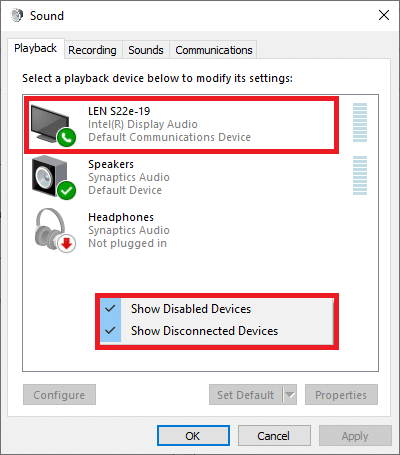
5. Ora, fai clic con il pulsante destro del mouse sul dispositivo audio e controlla se è abilitato. In caso contrario, fare clic su Abilita, come mostrato.
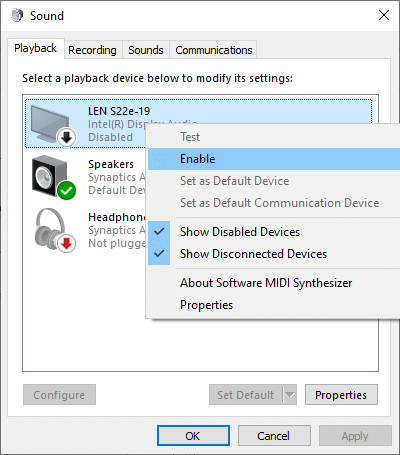
6. Ora seleziona il tuo dispositivo HDMI e fai clic su Imposta predefinito, come mostrato di seguito.
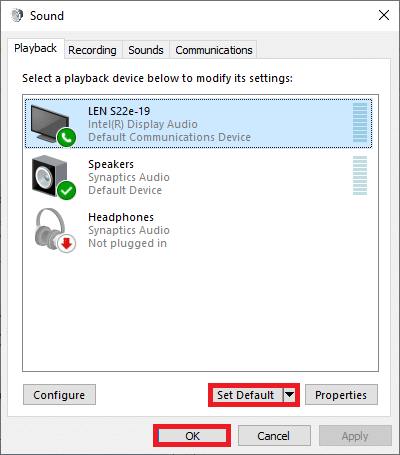
7. Infine, fare clic su Applica seguito da OK per salvare le modifiche e uscire dalla finestra.
Metodo 2: aggiorna i driver installati
I driver di dispositivo installati sul tuo sistema, se incompatibili, potrebbero attivare l'audio HDMI che non funziona in Windows 10 quando connesso al problema TV. Risolvi rapidamente questo problema, aggiornando i driver di sistema all'ultima versione
È possibile aggiornare manualmente i driver del dispositivo dal sito Web del produttore. Trova e scarica i driver corrispondenti alla versione di Windows sul tuo PC. Una volta scaricato, fai doppio clic sul file scaricato e segui le istruzioni fornite per installarlo. Segui gli stessi passaggi per tutti i driver di dispositivo come audio, video, rete, ecc.
Puoi anche aggiornare i driver di dispositivo tramite Gestione dispositivi:
1. Premere il tasto Windows + R quindi digitare devmgmt.msc come mostrato e fare clic su OK .
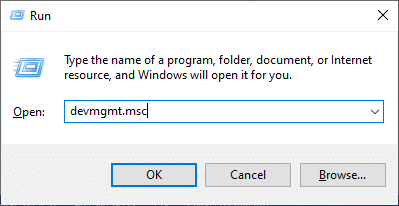
2. Ora, fai doppio clic per espandere Controller audio, video e giochi.
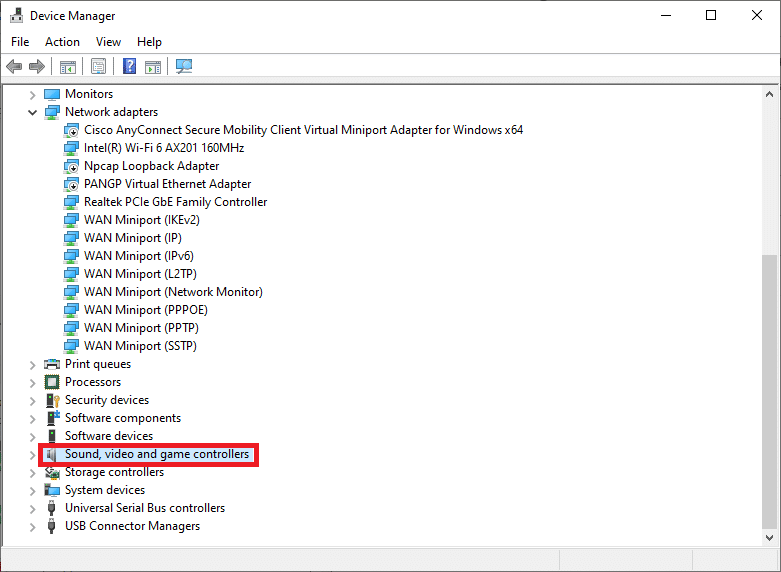
3. Ora, fai clic con il pulsante destro del mouse sul dispositivo audio HDMI e fai clic su Aggiorna driver , come illustrato.
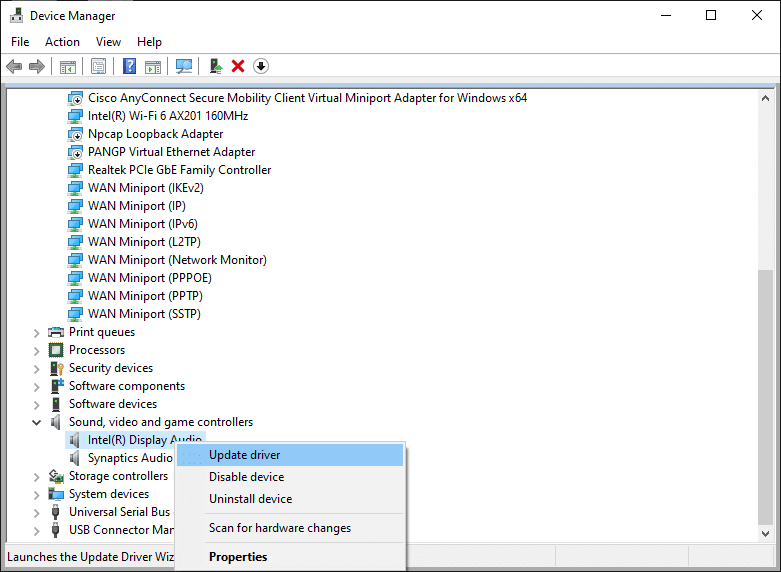
4. Fare clic su Cerca automaticamente i conducenti in Come si desidera cercare i conducenti?
Nota: facendo clic su "Cerca automaticamente i driver", Windows potrà cercare i migliori driver disponibili e installarli sul tuo computer.
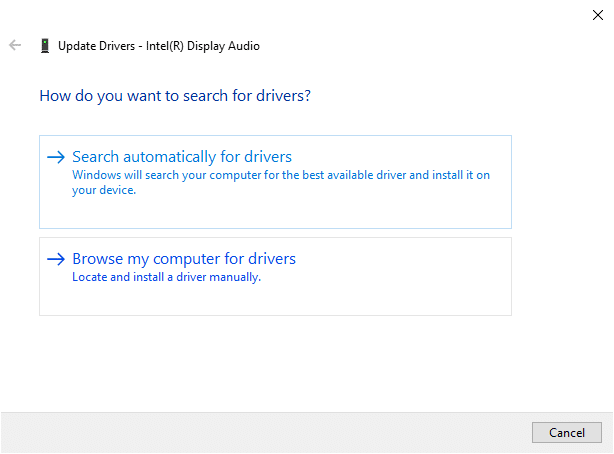
Metodo 3: ripristinare i driver di grafica
Se l'HDMI funzionava correttamente e iniziava a non funzionare correttamente dopo un aggiornamento, potrebbe essere utile ripristinare i driver grafici. Il rollback dei driver eliminerà il driver corrente installato nel sistema e lo sostituirà con la sua versione precedente. Questo processo dovrebbe eliminare eventuali bug nei driver e, potenzialmente, risolvere il problema HDMI No Sound in Windows 10 quando connesso alla TV.
1. Digita Gestione dispositivi nella barra di ricerca di Windows e aprilo dai risultati della ricerca.
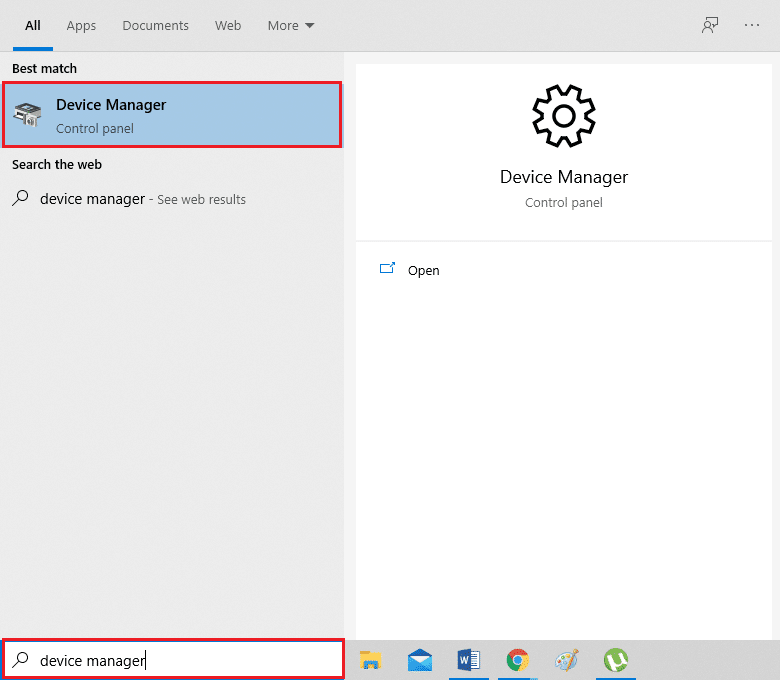
2. Fare doppio clic su Schede video dal pannello a sinistra ed espanderlo.
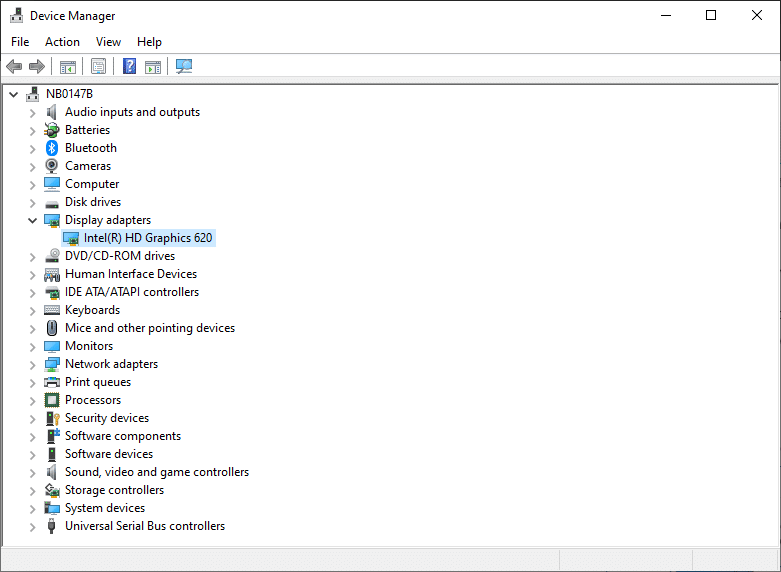
3. Fare clic con il pulsante destro del mouse sul nome della scheda grafica e fare clic su Proprietà , come illustrato.
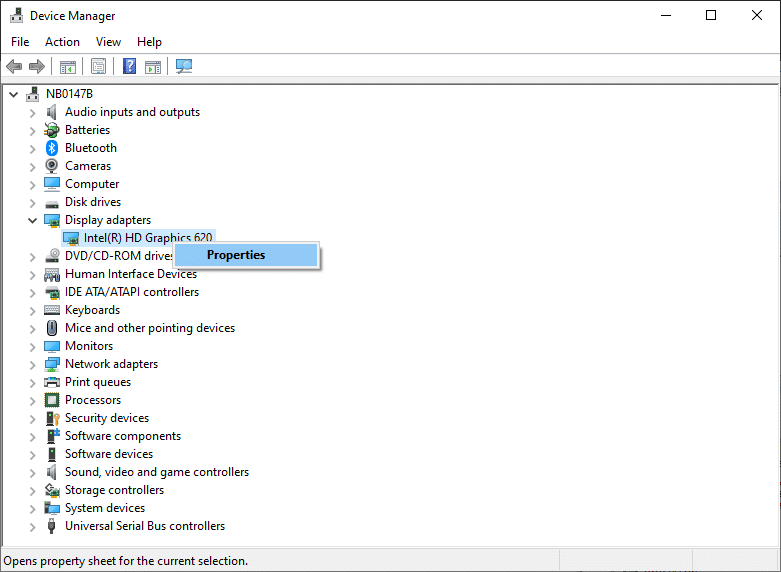
4. Passare alla scheda Driver e selezionare Roll back driver , come mostrato.

Nota: se l'opzione per ripristinare il driver è disattivata nel sistema, significa che il sistema non ha i file del driver preinstallati o che mancano i file del driver originale. In questo caso, prova i metodi alternativi discussi in questo articolo.
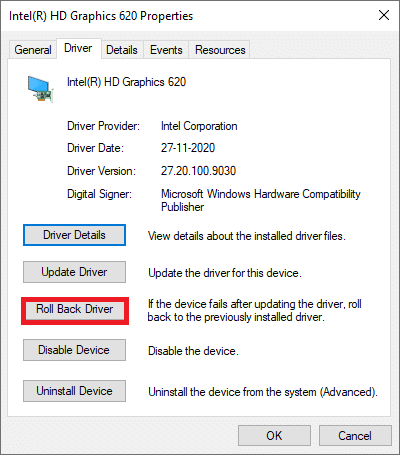
5. Fare clic su OK per applicare questa modifica.
6. Infine, fai clic su Sì nella richiesta di conferma e riavvia il sistema per rendere effettivo il rollback.
Leggi anche: Come convertire un cavo coassiale in HDMI
Metodo 4: abilitare i controller audio
Se i controller audio del tuo sistema sono disabilitati, si verificherà il problema "HDMI Nessun suono in Windows 10 quando connesso alla TV" perché la normale funzione di scambio dell'uscita audio verrà ridotta. Tutti i controller audio sul tuo dispositivo dovrebbero essere abilitati, specialmente quando hai più di un driver audio installato .
Pertanto, è necessario assicurarsi che i controller audio non siano disabilitati seguendo questi passaggi:
1. Aprire Gestione dispositivi come spiegato nel metodo precedente.
2. Ora, fai clic su Visualizza > Mostra dispositivi nascosti come illustrato nell'immagine qui sotto. Passa al passaggio successivo, se è già selezionato.
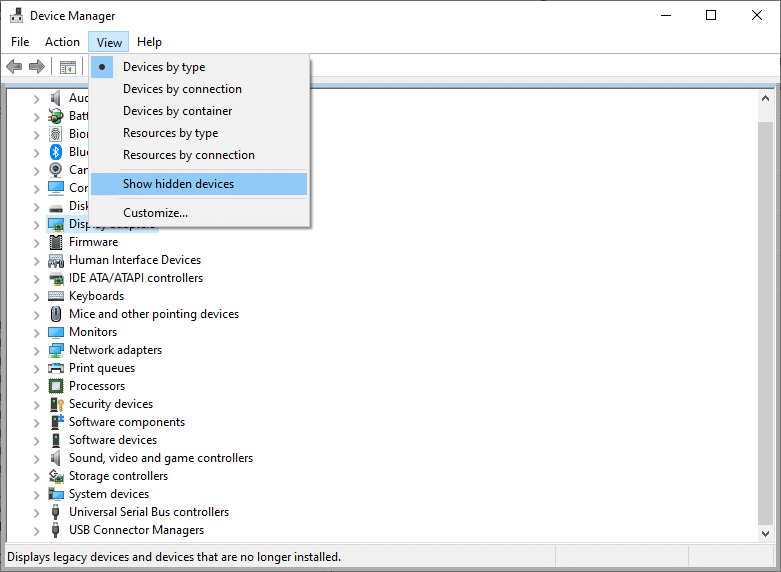
3. Ora espandi Dispositivi di sistema facendo doppio clic su di esso.
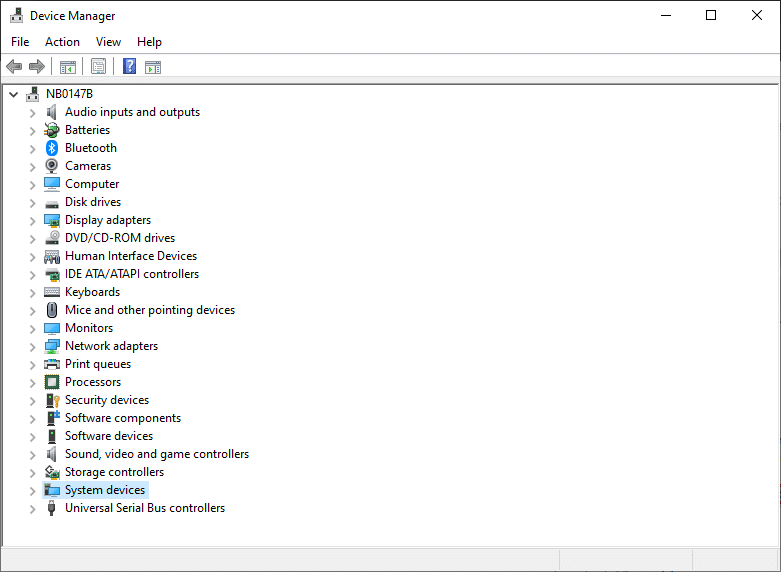
4. Qui, cerca il controller audio, ad esempio High-Definition Audio Controller, e fai clic con il pulsante destro del mouse su di esso. Quindi, fai clic su Proprietà , come mostrato di seguito.
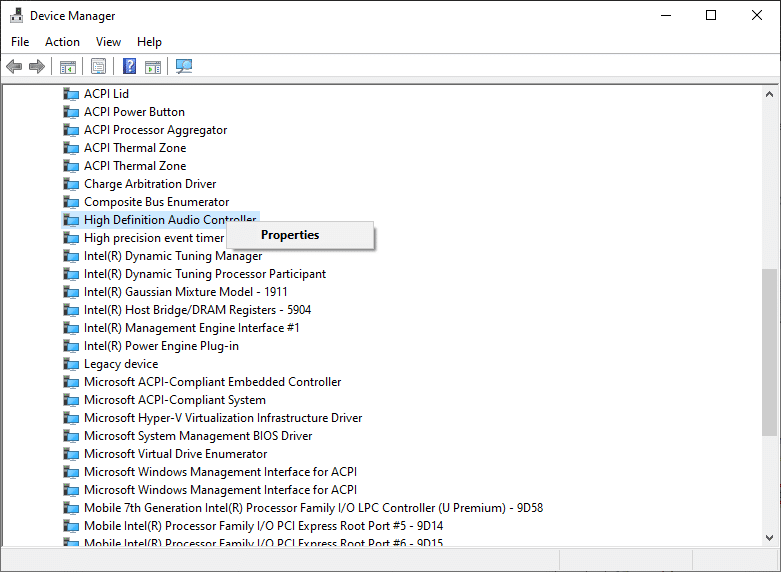
5. Passare alla scheda Driver e fare clic su Abilita dispositivo.
Nota: se i driver del controller audio sono già abilitati, sullo schermo apparirà l'opzione Disabilita dispositivo .
6. Infine, riavviare il sistema per salvare le modifiche.
Metodo 5: reinstallare i driver audio
Se l'aggiornamento dei driver o il ripristino dei driver non aiuta a risolvere il problema dell'audio HDMI che non funziona su Windows 10, è meglio reinstallare i driver audio ed eliminare tutti questi problemi in una volta sola. Ecco come farlo:
1. Come indicato in precedenza, avviare Gestione dispositivi.
2. Scorri verso il basso , cerca e quindi espandi Controller audio, video e giochi facendo doppio clic su di esso.
3. Ora, fare clic con il pulsante destro del mouse sul dispositivo audio ad alta definizione .
4. Fare clic su Disinstalla dispositivo come illustrato di seguito.
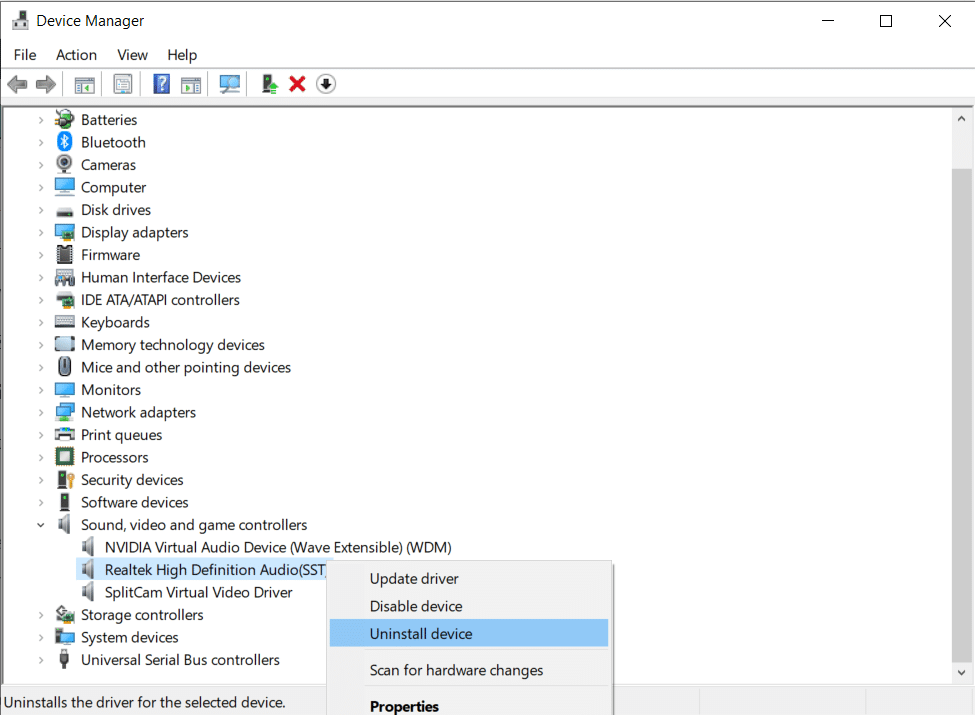
5. Sullo schermo apparirà un messaggio di avviso. Fare clic su Disinstalla per procedere.
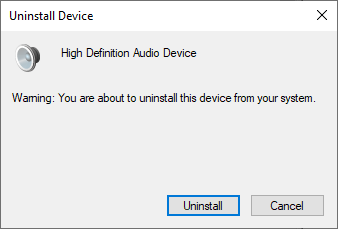
6. Quindi, espandere Dispositivi di sistema facendo doppio clic su di esso.
7. Ora, ripetere i passaggi 3-4 per disinstallare il controller audio ad alta definizione.
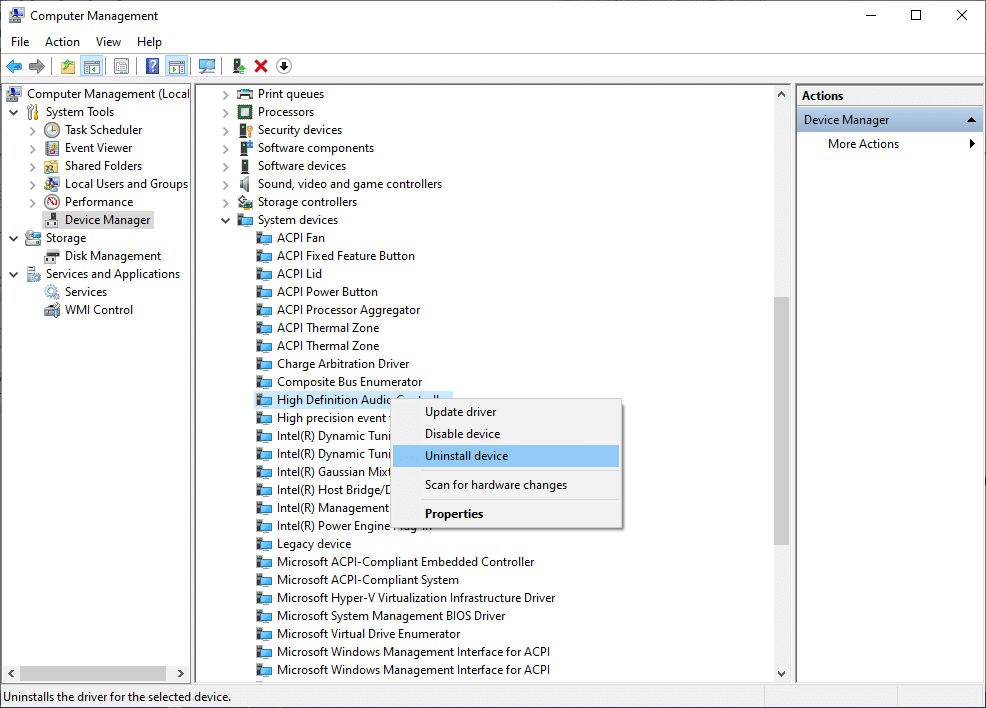
8. Se hai più di un controller audio nel tuo sistema Windows, disinstallali tutti seguendo gli stessi passaggi.
9. Riavvia il sistema. Windows installerà automaticamente i driver più recenti dal suo repository.
Se ciò non aiuta a risolvere il problema con HDMI Nessun suono in Windows 10 quando connesso alla TV, prova la soluzione successiva.
Metodo 6: utilizzare lo strumento di risoluzione dei problemi di Windows
Lo strumento di risoluzione dei problemi di Windows è uno strumento integrato estremamente utile che aiuta a risolvere diversi problemi comuni con i sistemi di computer Windows. In questo scenario, verrà testata la funzionalità dei componenti hardware (audio, video, ecc.). I problemi responsabili di tali discrepanze verranno individuati e risolti.
Nota: assicurati di accedere come amministratore prima di procedere.
1. Premi il tasto Windows sulla tastiera e digita risoluzione dei problemi , come illustrato.
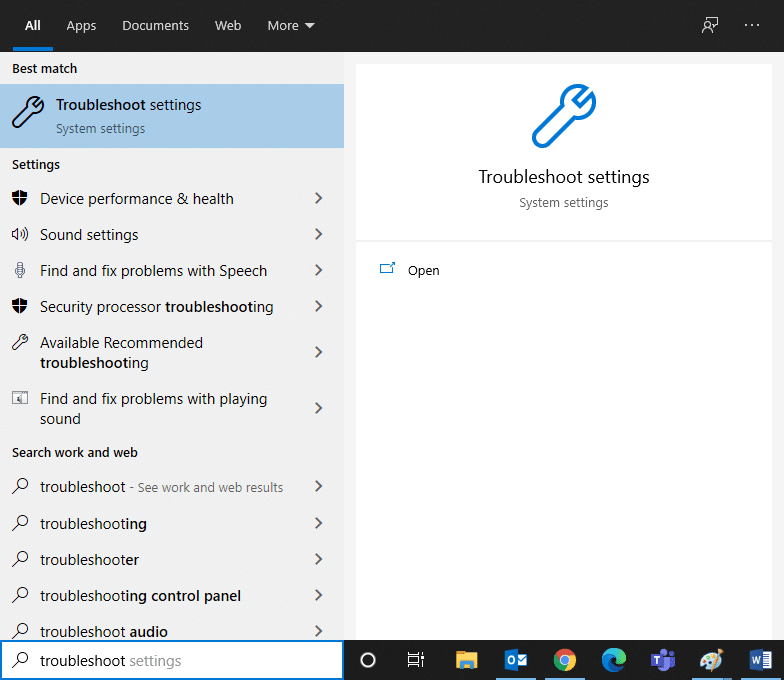
2. Fare clic su Apri nel riquadro di destra per avviare la finestra delle impostazioni di risoluzione dei problemi .
3. Qui, fare clic sul collegamento per la risoluzione dei problemi aggiuntivi .
4. Quindi, fai clic su Riproduzione audio nella sezione Inizia a funzionare . Fare riferimento alla foto data.
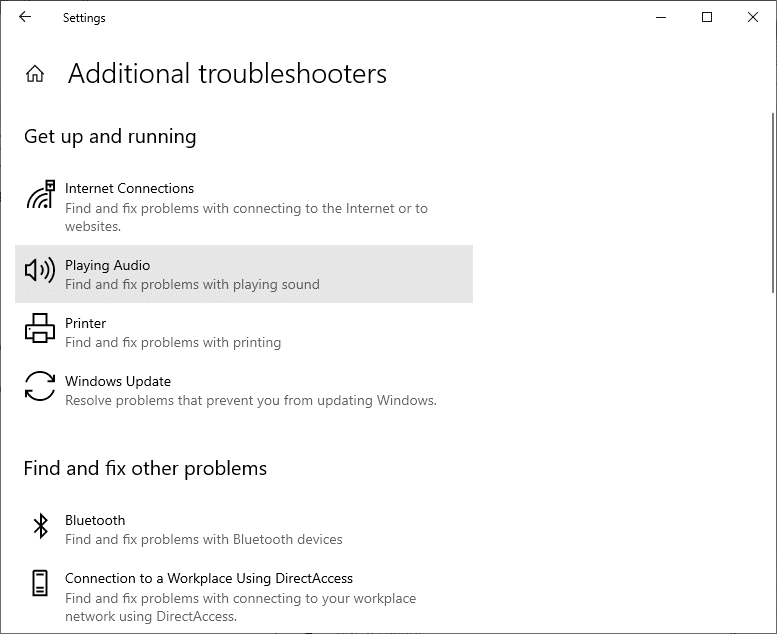
5. Ora, fai clic su Esegui lo strumento di risoluzione dei problemi come illustrato di seguito.
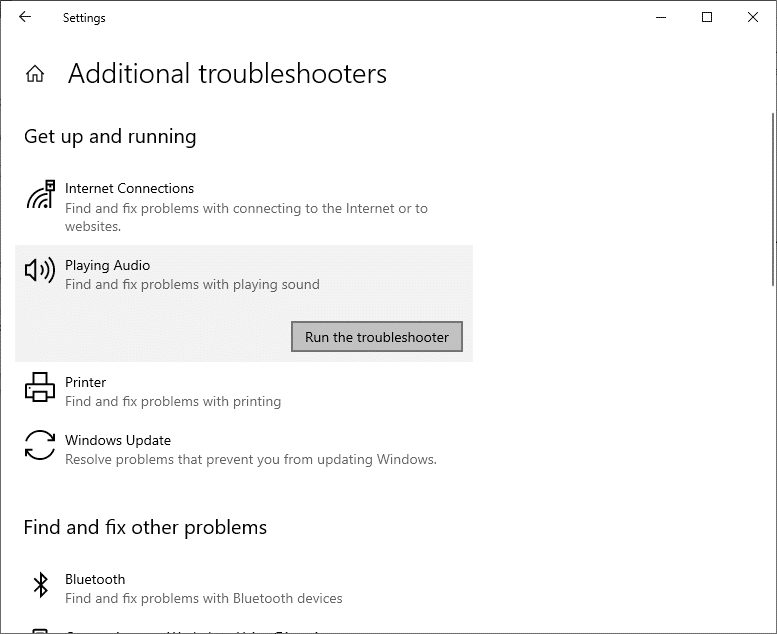
6. Verranno visualizzate le istruzioni sullo schermo . Seguili per eseguire lo strumento di risoluzione dei problemi e applicare le correzioni consigliate.
7. Riavviare il sistema, se e quando richiesto.
Leggi anche: Risolvi il problema dello schermo nero su Samsung Smart TV
Metodo 7: controlla le proprietà audio della TV/monitor
Controllare e correggere sempre le proprietà audio del televisore/monitor per assicurarsi che i requisiti ovvi siano soddisfatti. Ciò include il corretto posizionamento del cavo HDMI sulla sua porta, il cavo funzionante, la TV non su muto e impostata su un volume ottimale, ecc. Seguire i passaggi indicati di seguito per controllare le proprietà audio della TV/monitor:
1. Passare al menu del monitor o della televisione.
2. Ora seleziona Impostazioni seguito da Audio .
3. Assicurarsi che l'audio sia abilitato e che la codifica audio sia impostata su Automatico/ HDMI .
4. Disattiva la modalità Dolby Volume poiché è una soluzione collaudata.
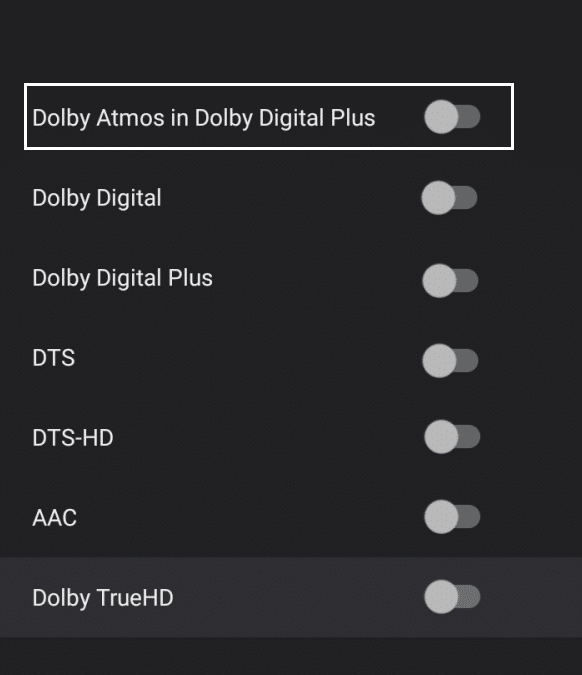
5. Ora, imposta l' intervallo audio come uno di questi:
- Tra AMPIA e STRETTA
- Stereo
- Mono
- Standard ecc.
Nota: spesso, la scheda grafica HDMI non supporta l'audio HDMI anziché il video HDMI. In questo caso, la connessione può essere stabilita collegando il cavo audio tra il computer e il sistema.
Conferma se il problema con l'audio HDMI che non funziona sul TV è stato risolto.
Metodo 8: riavvia Android TV
Il processo di riavvio di Android TV dipenderà dal produttore della TV e dal modello del dispositivo. Ecco i passaggi per riavviare la tua Android TV:
Sul telecomando,
1. Premere ![]() Impostazioni rapide .
Impostazioni rapide .
2. Ora seleziona Riavvia.
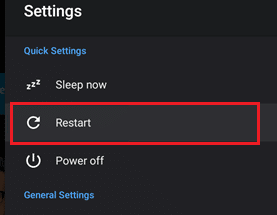
In alternativa,
1. Premere HOME sul telecomando.
2. Ora vai su Impostazioni > Preferenze dispositivo > Informazioni su > Riavvia > Riavvia .
Metodo 9: utilizzare il cavo e la porta HDMI corretti
Alcuni dispositivi hanno più di una porta HDMI. In questi casi, assicurati sempre di collegare la coppia di porte corretta al cavo HDMI. Puoi scegliere di acquistare gli adattatori, se c'è una mancata corrispondenza tra il cavo HDMI e il cavo del computer.
Consigliato:
- La porta HDMI non funziona in Windows 10 [RISOLTO]
- Risolto il problema con l'audio HDMI che non funziona in Windows 10
- Correggi l'errore di disconnesso del supporto su Windows 10
- Risolto il problema con il blocco delle maiuscole bloccato in Windows 10
Ci auguriamo che questa guida sia stata utile e che tu sia stato in grado di correggere HDMI Nessun suono in Windows 10 quando connesso alla TV. Facci sapere quale metodo ha funzionato meglio per te. Inoltre, se hai domande/commenti su questo articolo, sentiti libero di lasciarli nella sezione commenti.
